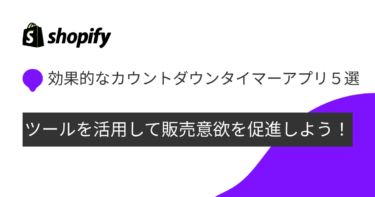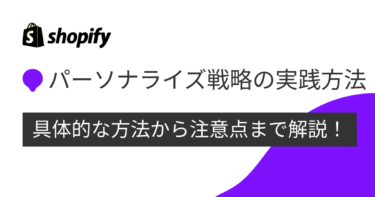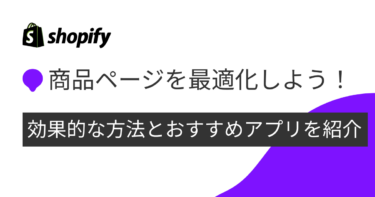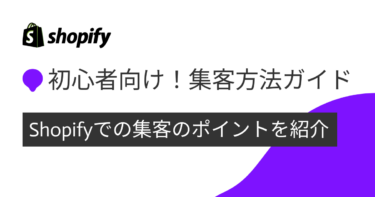ECサイトを運営していて起こりうるのが「ログインできなくなった」というトラブル。
急な顧客対応が必要な時にログインできなくなると、本当に困ってしまいますよね。
今回は、Shopifyにログインできなくなってお困りの方に向けて4つの対処法を紹介します。原因から対策も解説しますので、ぜひ最後までご覧ください。
この記事でわかること
・Shopifyにログインできなくなった時の対処法
Shopifyにログインできなくなる原因
Shopifyにログインできなくなる原因はこの4つ
- パスワードが間違っている・忘れてしまった
- メールアドレスが間違っている
- 訪問したWebページの情報がPCに残っている
- Shopify側のシステムエラー
Shopifyにログインできなくなった時の4つの対処法
では、実際にShopifyにログインできなくなった時の対処法を4つのステップに分けて解説していきます。
ステップ1.パスワードを入れてみる
まずは、Shopifyのログイン画面からパスワードを入力してみましょう。
パスワードが間違っていなければ、ログインできるはずです。これでログインできない場合は、パスワードが間違っています。
正しいパスワードがわからなくなってしまった時は、
このボタンからリセットしましょう。
ステップ2.メールアドレスが間違っている
ログインのためのメールアドレスを忘れてしまった場合は、ユーザー側ではどうしようもないようですので、Shopifyのサポートに連絡する必要があります。
ステップ3.訪問したWebページの情報がPCに残っている
「訪問したウェブページの情報」 を一時的に保存する仕組みをキャッシュと呼びますが、ログイン用のメールアドレスやパスワードを変えた際、このキャッシュによって過去のウェブページの情報が残ってしまっていると一時的にログインできないことがあります。
この対処法は簡単で、お使いのブラウザのキャッシュを削除することで解決します。
ステップ4.Shopifyのシステム状況を確認する
Shopify側のシステムエラーの場合は、こちらも自分で対処は難しいため、Shopifyによる対応を待つ必要があります。
Shopifyは非常に安定したシステムが特徴ではありますが、メンテナンスなどの影響で一時的にログインできない場合があります。
Shopifyのシステム状況はこちらから確認できます。
まとめ
今回は、Shopifyにログインできなくなった時の対処法をお伝えしました。
ユーザー側で対処できるのは、
- ログイン情報を確認すること
- キャッシュが残っていないか確認すること
ログインできない要因がシステム側にあった場合は、Shopifyの対応を待つ必要がありますので、ご注意ください。
\ 導入実績30,000店以上!相談無料!/